Gyorsan távolítsa el a szóközöket a szöveg előtt / után, vagy távolítsa el a szóközöket az Excel szövegéből
Kutools az Excel számára
Növeli az Excelt 300+ verzióval
Hatékony funkciók
Előfordulhat, hogy amikor Excel fájlt működtet, törölnie vagy eltávolítania kell a szó előtti vagy utáni szóközöket, vagy törölnie kell a szóközöket a szövegből. A ... val Távolítsa el a Spaces elemet hasznossága Kutools az Excel számára, gyorsan megteheti a következő lehetőségeket:
Távolítsa el a szöveges karakterláncból a vezető és a záró szóközt
Távolítsa el a szóközöket a szöveges karakterláncból
Távolítsa el az összes szóközt a szöveges karakterláncból
Kattints Kutools >> szöveg >> Távolítsa el a Spaces elemet. Képernyőképek megtekintése:
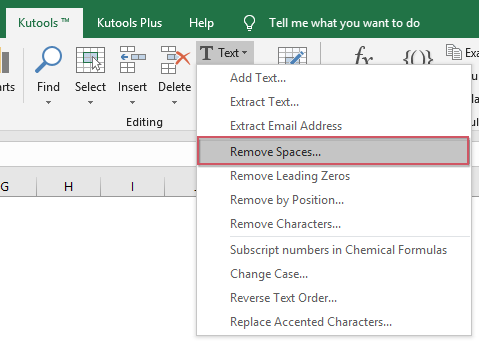 |
 |
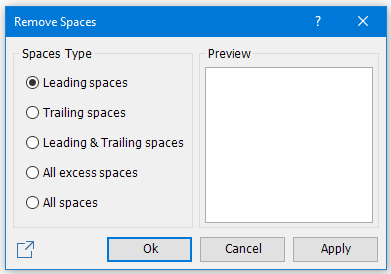 |
Távolítsa el a szóközöket a szöveges karakterlánc előtt (távolítsa el a szóközöket a karakterláncból)
A szöveges karakterlánc előtt törölheti vagy eltávolíthatja a szóközöket (eltávolíthatja a szóközöket a szöveges karakterláncból) az alábbiak szerint:
1. Válassza ki azt a tartományt, amelyre szüksége van a vezető terek eltávolításához.
2. Alkalmazza ezt a segédprogramot (kattintson a gombra Kutools > szöveg > Távolítsa el a Spaces elemet).
3. Ban,-ben Távolítsa el a Spaces elemet párbeszédpanelt, kérjük, ellenőrizze Vezető terek ból ből Helyiségek típusa. És megtekintheti az eredményt a Preview doboz. Lásd a képernyőképet:

4. kettyenés Ok or alkalmaz. A szöveges karakterlánc előtti összes szóközt eltávolítottuk. Képernyőképek megtekintése:
 |
 |
 |
Megjegyzések: Kattintson Ok gomb alkalmazza a műveletet és bezárja a párbeszédpanelt, de kattintson a gombra alkalmaz csak a párbeszédpanel bezárása nélkül alkalmazza a műveletet.
Távolítsa el a szóközöket a szöveges karakterlánc után (távolítsa el a szóközöket a szöveges karakterláncból)
Szóközök a szöveg karakterláncában / szóközök a szöveg karakterlánc után. Lásd:

Amint a fenti képernyőképen látható, sok szóköz van a karakterlánc után és a kurzor pozíciója előtt. És törölheti vagy eltávolíthatja az ilyen szóközöket a szöveges karakterlánc után (eltávolíthatja a szóközöket a szöveges karakterláncból), a fenti képernyőkép szerint, az alábbiak szerint:
1. Válassza ki azt a tartományt, amelyre szükség van a hátsó szóközök eltávolításához.
2. Alkalmazza ezt a segédprogramot (kattintson a gombra Kutools > szöveg > Távolítsa el a Spaces elemet).
3. Ban,-ben Távolítsa el a Spaces elemet párbeszédpanelt, kérjük, ellenőrizze Záró terek ból ből Helyiségek típusa. Lásd a képernyőképet:
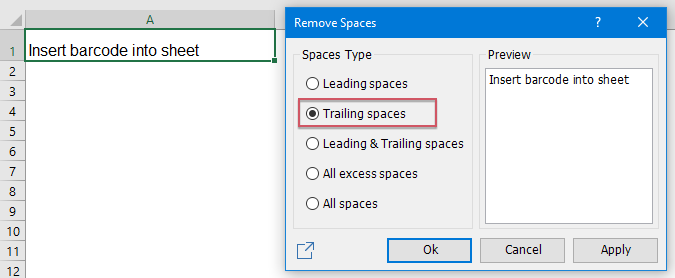
4. kettyenés Ok or alkalmaz. A szöveges karakterlánc eltávolítása után az összes záró szóköz eltűnik. Képernyőképek megtekintése:
 |
 |
 |
Távolítsa el a szöveges karakterláncból a vezető és a záró szóközt
Ha el akarja távolítani vagy törölni a szöveges karakterláncból a vezető és a szóközöket is, az alábbiak szerint hajthatja végre:
1. Válassza ki azt a tartományt, amelyet el kell távolítania a vezető és a záró szóközből egyaránt.
2. Alkalmazza ezt a segédprogramot (kattintson a gombra Kutools > szöveg > Távolítsa el a Spaces elemet).
3. Ban,-ben Távolítsa el a Spaces elemet párbeszédpanelt, kérjük, ellenőrizze Vezető és utóterek ból ből Helyiségek típusa. Lásd a képernyőképet:
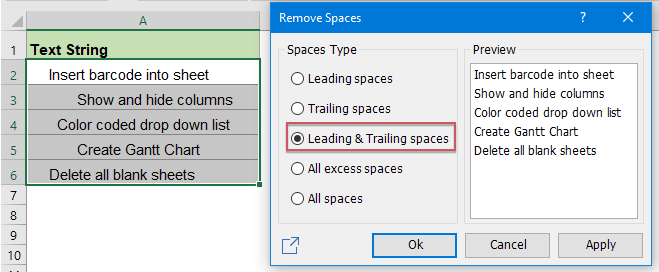
4. kettyenés Ok or alkalmaz. A szöveges karakterláncok összes elülső és záró terét eltávolítottuk. Képernyőképek megtekintése:
 |
 |
 |
Távolítsa el a szóközöket a szöveges karakterláncból
Ezzel a funkcióval gyorsan eltávolíthatja a szövegek közötti extra szóközöket is.
1. Válassza ki azt a tartományt, amelyre szükség van az extra szóközök eltávolításához a szövegből.
2. Menj a Távolítsa el a Spaces elemet gombra kattintva Kutools > szöveg > Távolítsa el a Spaces elemet.
3. választ Minden felesleges szóköz ból ből Helyiségek típusa, és megtekintheti az eredményt a Preview doboz. Lásd a képernyőképet:
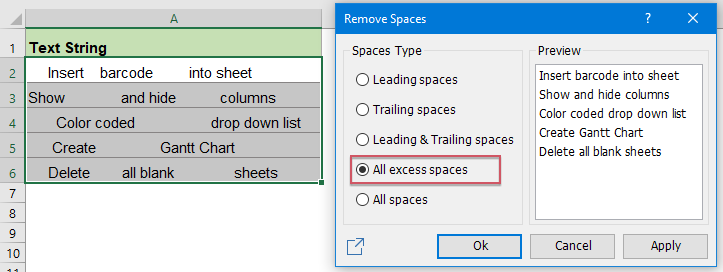
4. kettyenés Ok or alkalmaz. A szövegértékek közötti összes felesleges helyet eltávolítottuk. lásd a képernyőképeket:
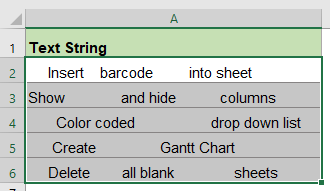 |
 |
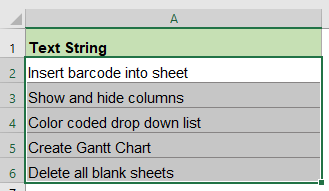 |
Távolítsa el az összes szóközt a szöveges karakterláncból
Ha feltételezzük, hogy el akarja távolítani a szóközöket a szöveges értékek között, a következő lépések elősegítik a gyors kezelést.
1. Jelölje ki azt a tartományt, amelyből az összes szóközt el akarja távolítani.
2. Menj a Távolítsa el a Spaces elemet gombra kattintva Kutools > szöveg > Távolítsa el a Spaces elemet.
3. választ Minden szóköz ból ből Helyiségek típusa, és megtekintheti az eredményt a Preview doboz. Lásd a képernyőképet:

4. kettyenés Ok or alkalmaz. A szövegértékek közötti összes szóközt eltávolítottuk. lásd a képernyőképeket:
 |
 |
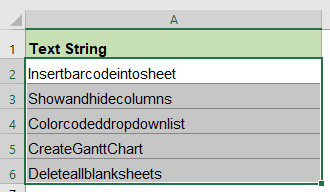 |
Megjegyzések:
1. Ez a segédprogram támogatja a visszavonást, és a visszavonás csak egy szint.
2.  Ossza meg ezt a funkciót ismerősének vagy a közösségi médiának gomb: Ha tetszik ez a szolgáltatás, és meg akarja osztani ismerőseivel vagy más közösségi médiával, kattintson erre a gombra a Távolítsa el a Spaces elemet párbeszédablak. Lásd a képernyőképet:
Ossza meg ezt a funkciót ismerősének vagy a közösségi médiának gomb: Ha tetszik ez a szolgáltatás, és meg akarja osztani ismerőseivel vagy más közösségi médiával, kattintson erre a gombra a Távolítsa el a Spaces elemet párbeszédablak. Lásd a képernyőképet:
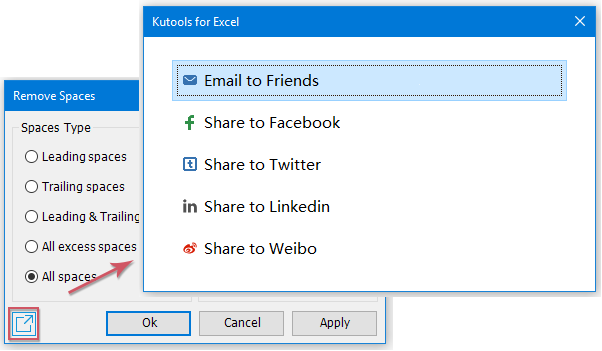
Demó
| Kutools for Excel: 300+ funkció, amivel rendelkeznie kell az Excelben, 30 napos ingyenes próba innen |
A következő eszközök jelentősen megtakaríthatják az Ön idejét és pénzét, melyik az Ön számára megfelelő?
Iroda fül: Praktikus fülek használata az Office-ban, mint a Chrome, a Firefox és az New Internet Explorer módja.
Kutools az Excel számára: Több mint 300 speciális funkció az Excel számára 2021, 2019, 2016, 2013, 2010, 2007 és Office 365.
Kutools az Excel számára
A fent leírt funkció csak egy a Kutools for Excel 300 hatékony funkciója közül.
Excel(Office) 2021, 2019, 2016, 2013, 2010, 2007 és Office 365 verziókhoz tervezve. Ingyenes letöltés és használat 30 napig.
